华为怎么改繁体字 华为手机输入法设置繁体字教程
更新时间:2023-11-22 08:49:18作者:yang
华为怎么改繁体字,华为手机作为国内知名手机品牌之一,其输入法的功能和设置一直备受用户关注,近期华为手机在输入法中增加了繁体字的输入和显示功能,满足了广大用户对繁体字的需求。想要使用华为手机输入法的繁体字功能,只需简单的设置即可。在本文中我们将为大家介绍华为手机输入法设置繁体字的详细教程,帮助用户快速上手使用繁体字输入。无论是为了方便与台港澳地区的朋友交流,还是出于学习或其他需求,华为手机的繁体字输入功能无疑将为用户提供更多便利和选择。
操作方法:
1.打开手机输入法界面点击图示位置。
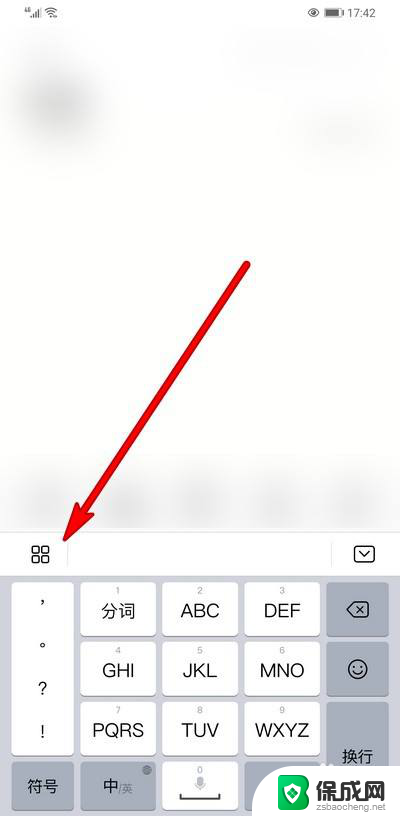
2.弹出选项选择打开更多设置。
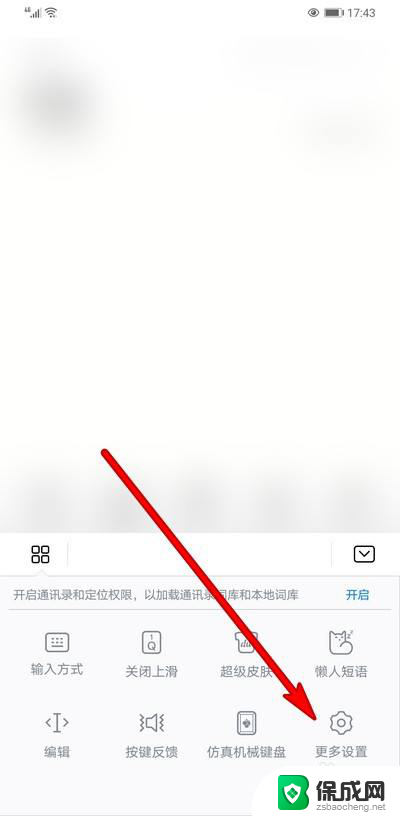
3.在设置里面选择输入设置。
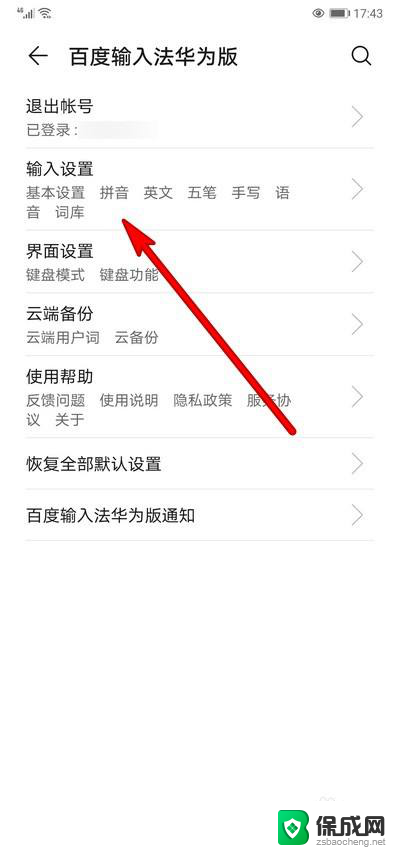
4.点击选择启用繁体选项。
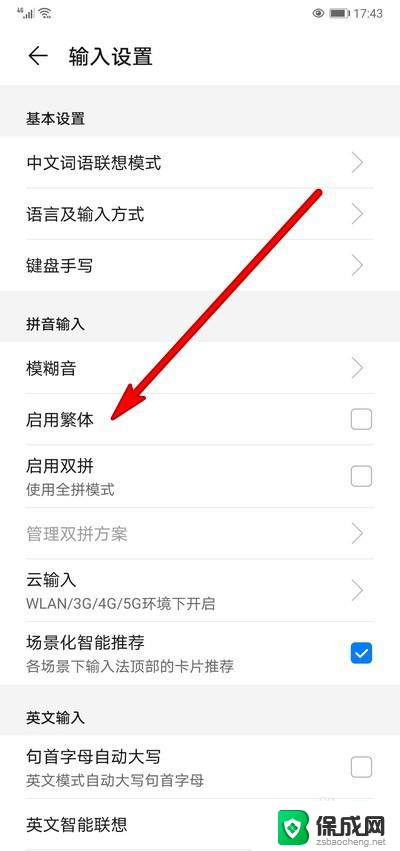
5.选择启用繁体,关闭设置页面就可以使用。
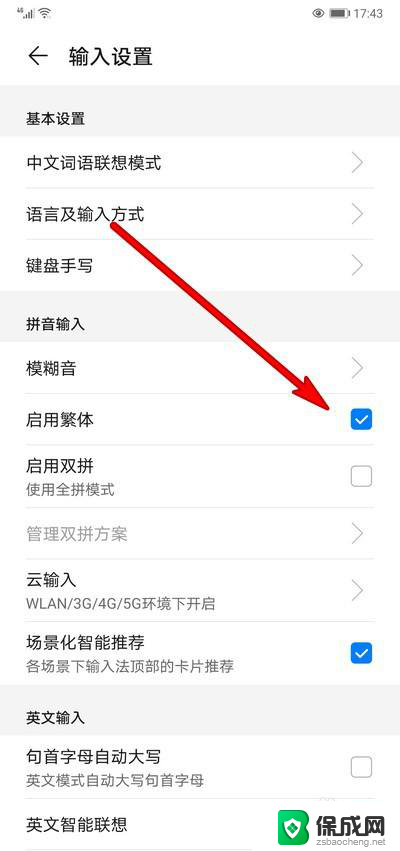
6.在输入法界面打字就会出现繁体字。
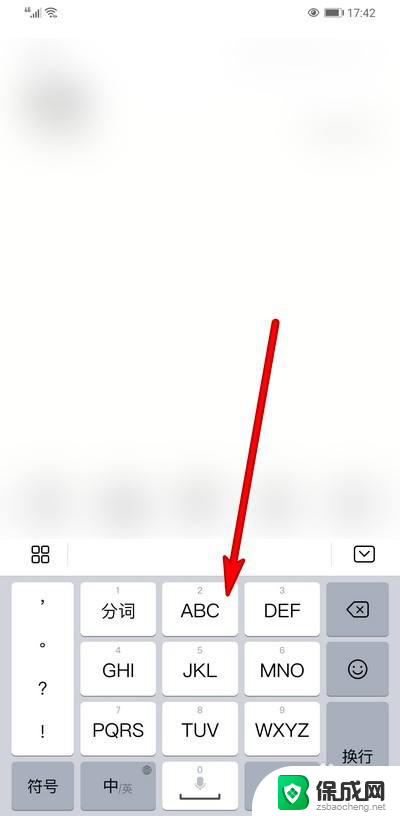
以上是华为如何转换繁体字的全部内容,如果您遇到这种情况,请按照本文提供的方法解决,希望这篇文章能够帮助到您。
华为怎么改繁体字 华为手机输入法设置繁体字教程相关教程
-
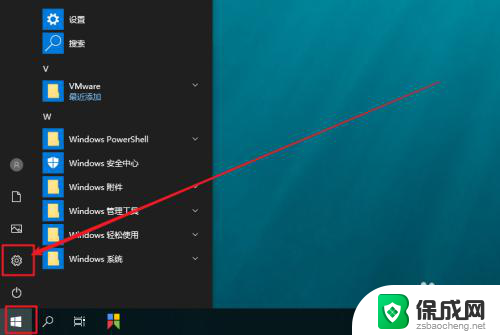 键盘怎么改繁体字 如何将电脑输入法设置为繁体字
键盘怎么改繁体字 如何将电脑输入法设置为繁体字2024-02-12
-
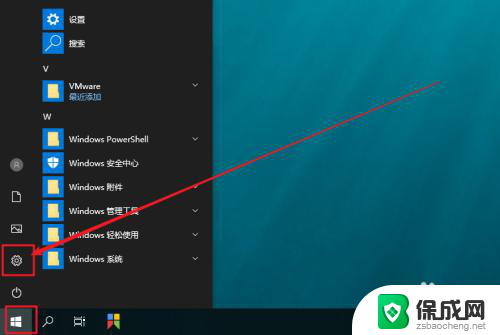 键盘怎么设置繁体字 如何将输入法设置为繁体字
键盘怎么设置繁体字 如何将输入法设置为繁体字2024-08-28
-
 简化字转化为繁体字 word文档简体字转换成繁体字教程
简化字转化为繁体字 word文档简体字转换成繁体字教程2024-06-01
-
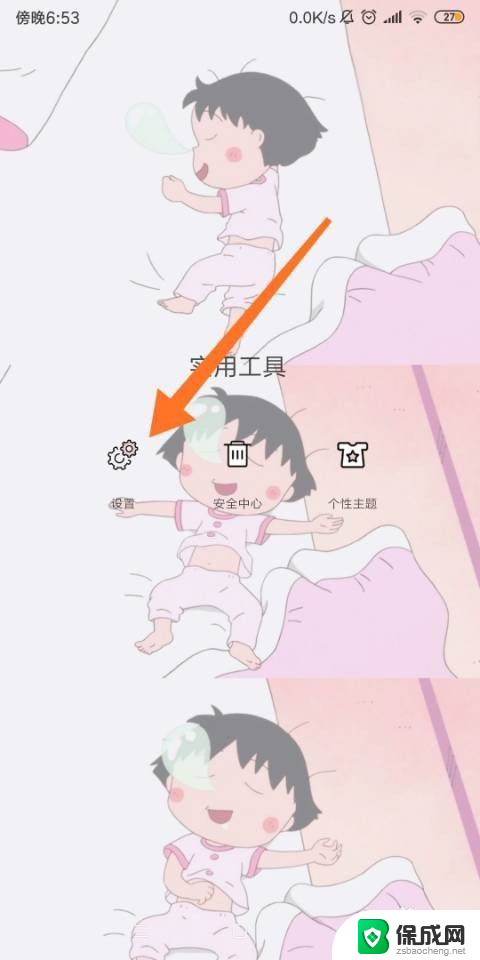 怎么设置手机字体繁体字 手机怎么调整简繁体字显示
怎么设置手机字体繁体字 手机怎么调整简繁体字显示2024-09-01
-
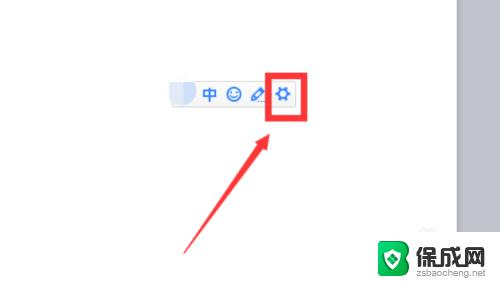 输入法的繁体字怎么改成简体字 怎样在输入法中将繁体字切换成简体字
输入法的繁体字怎么改成简体字 怎样在输入法中将繁体字切换成简体字2023-09-19
-
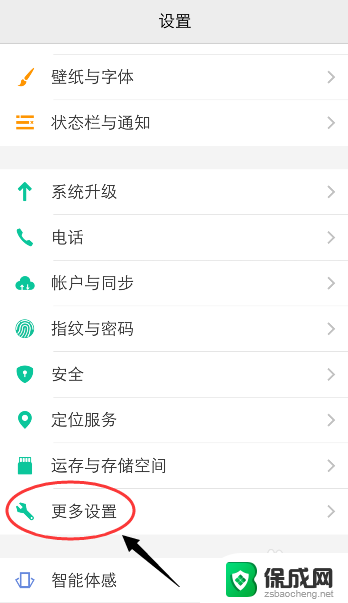 手机输入法成繁体字了怎么改成简体 怎么在vivo手机输入法中将字体转换回简体
手机输入法成繁体字了怎么改成简体 怎么在vivo手机输入法中将字体转换回简体2024-02-06
电脑教程推荐